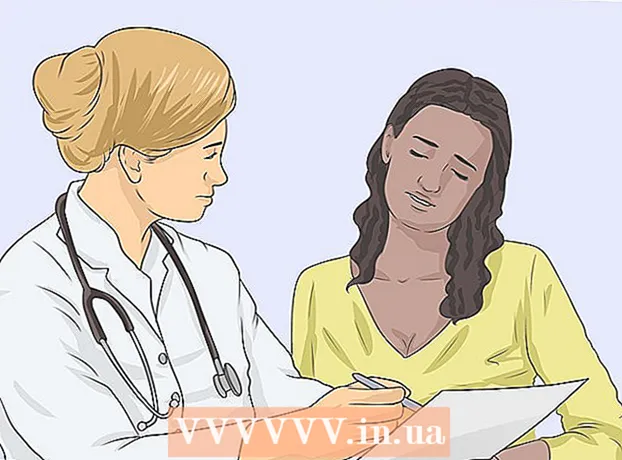Autor:
Florence Bailey
Loomise Kuupäev:
20 Märts 2021
Värskenduse Kuupäev:
27 Juunis 2024

Sisu
Twitter võimaldab teil oma kodulehte ja profiili kohandada, lisades oma pilte. Saidi arvutiversioonis saate muuta oma lehe tausta, mida näete ainult teie. Samuti saate muuta päise pilti kõigile, kes teie profiililehte külastavad.
Sammud
Meetod 1 /2: muutke tausta
 1 Minge oma arvutis Twitterisse. Tausta saab muuta ainult saidi arvutiversioonis ja see on nähtav ainult teile.
1 Minge oma arvutis Twitterisse. Tausta saab muuta ainult saidi arvutiversioonis ja see on nähtav ainult teile. - Kui soovite muuta päist (mida iga teie profiili sisse loginud kasutaja näeb), klõpsake siin.
 2 Klõpsake akna paremas ülanurgas oma avatari. Valige rippmenüüst "Seaded".
2 Klõpsake akna paremas ülanurgas oma avatari. Valige rippmenüüst "Seaded".  3 Avage vasakpoolses menüüs vahekaart "Välimus". Siin saate kohandada oma Twitteri profiili välimust.
3 Avage vasakpoolses menüüs vahekaart "Välimus". Siin saate kohandada oma Twitteri profiili välimust.  4 Valige tavaline taust. Twitter pakub laias valikus standardseid taustapilte. Taust muudab mitte ainult taustapilti, vaid ka värviskeemi.
4 Valige tavaline taust. Twitter pakub laias valikus standardseid taustapilte. Taust muudab mitte ainult taustapilti, vaid ka värviskeemi.  5 Laadige pilt oma arvutist üles. Kui soovite taustana kasutada oma pilti, valige rippmenüüst Muuda tausta taustvalik Valige pilt. Pärast seda saate oma arvutis pildi valida.
5 Laadige pilt oma arvutist üles. Kui soovite taustana kasutada oma pilti, valige rippmenüüst Muuda tausta taustvalik Valige pilt. Pärast seda saate oma arvutis pildi valida. - Pange tähele, et taust on nähtav ainult teile. Kõigile nähtava päise seadistamise juhiste saamiseks minge järgmisse jaotisse.
 6 Kasutage tausta jaoks kindlat täitmist. Kui soovite taustaks määrata kindla täidise, avage rippmenüü "Muuda tausta" ja valige "Kustuta". Sisestage värv kuueteistkümnendkoodina väljale Taustavärv.
6 Kasutage tausta jaoks kindlat täitmist. Kui soovite taustaks määrata kindla täidise, avage rippmenüü "Muuda tausta" ja valige "Kustuta". Sisestage värv kuueteistkümnendkoodina väljale Taustavärv.
Meetod 2/2: päise muutmine
 1 Avage oma profiilileht. Müts või, nagu seda nimetatakse ka mõnes sotsiaalvõrgustikus, "kate" on pilt, mis ilmub profiililehel kasutaja nime kohal. See ilmub nii lauaarvutis kui ka mobiilseadme Twitteris.
1 Avage oma profiilileht. Müts või, nagu seda nimetatakse ka mõnes sotsiaalvõrgustikus, "kate" on pilt, mis ilmub profiililehel kasutaja nime kohal. See ilmub nii lauaarvutis kui ka mobiilseadme Twitteris. - Arvuti versioon - klõpsake paremas ülanurgas oma avatari ja valige "Profiil".
- mobiilne versioon - vajutage nuppu ⋮ ja seejärel oma nime.
 2 Avage profiiliredaktor. Siin saate muuta oma profiiliteavet.
2 Avage profiiliredaktor. Siin saate muuta oma profiiliteavet. - Arvuti versioon - klõpsake nuppu "Muuda profiili". See asub teie profiililehe paremas servas.
- mobiilne versioon - klõpsake avatarist paremal asuvat nuppu "Muuda profiili".
 3 Avage päise redaktor. Siin saate muuta päise pilti.
3 Avage päise redaktor. Siin saate muuta päise pilti. - Arvuti versioon - klõpsake olemasoleva päise keskel nuppu "Lisa päis".
- mobiilne versioon - klõpsake "Müts".
 4 Valige pilt, mis teile meeldib. Päis on nähtav kõigile kasutajatele, seega ärge kasutage pilte, mis võivad teie konto blokeerida. See tähendab, et see ei tohi olla pornograafiline ega ebaseaduslik.
4 Valige pilt, mis teile meeldib. Päis on nähtav kõigile kasutajatele, seega ärge kasutage pilte, mis võivad teie konto blokeerida. See tähendab, et see ei tohi olla pornograafiline ega ebaseaduslik. - Arvuti versioon - vaadata saadaolevaid pilte arvutis. Kui soovite pilti Internetist installida, peate selle kõigepealt alla laadima.
- mobiilne versioon - sobiva pildi otsimisel sirvige galeriid või filmi. Teise võimalusena saate sisseehitatud kaamera abil teha uue foto.
 5 Reguleerige pildi suurust ja asukohta. Täiusliku päise saamiseks võite pilti vabalt liigutada ja skaleerida.
5 Reguleerige pildi suurust ja asukohta. Täiusliku päise saamiseks võite pilti vabalt liigutada ja skaleerida. - Arvuti versioon - suurendamiseks või vähendamiseks liigutage pildi all olevat liugurit. Pildi ümberpaigutamiseks lohistage seda.
- mobiilne versioon - Suurendamiseks või vähendamiseks kasutage kahe sõrmega näpistamist. Pildi ümberpaigutamiseks lohistage seda.
 6 Salvestage muudatused. Uus kork hakkab kehtima kohe.
6 Salvestage muudatused. Uus kork hakkab kehtima kohe. - Arvuti versioon - muudatuste kinnitamiseks klõpsake nuppu "Rakenda" ja seejärel valikut "Salvesta muudatused".
- mobiilne versioon - muudatuste salvestamiseks topeltklõpsake nuppu "Salvesta".